Comment se connecter à Oracle pour récupérer des statistiques de performance
Prérequis
Un client Oracle doit être installé sur le système de l'utilisateur avant la connexion. L'utilisateur de la base de données doit également avoir accès à V$SQL, qui contient les données de performance. Cela permet d'extraire les données et de les mapper à l'entité VE.
Autorisations requises pour la base de données :
GRANT SELECT ANY TABLE, SELECT ANY DICTIONARY, UNLIMITED TABLESPACE TO <DBUser>; GRANT SELECT_CATALOG_ROLE TO <DBUser>;
- Créez un nouveau projet Visual Expert avec du code Oracle.
- Sélectionnez votre code directement depuis la base de données - PAS dans des dossiers/fichiers.
Si vous devez exporter les données de performance dans un fichier, consultez cet article.
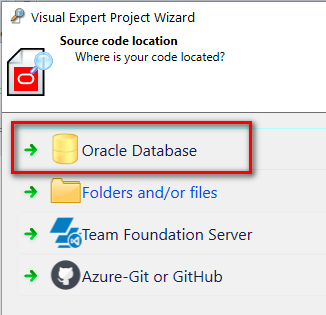
Quelle base de données analyser ?
Le choix de la base de données à analyser détermine l'endroit à partir duquel vous collecterez les statistiques de performance. Idéalement, vous devriez analyser une base de données de production. Si vous ne disposez pas des droits d'accès nécessaires, une base de test ou de développement peut suffir, à condition qu'elle soit suffisamment utilisée pour générer des statistiques de performance pertinentes.
- Définissez et testez votre connexion à la base de données.
- Lancez l'analyse du code.
- Activez les fonctionnalités de performance du code.
Lorsque l'analyse est terminée, ouvrez l'onglet "Performance" dans le menu du ruban et cliquez sur "Activer".

Visual Expert collectera automatiquement certaines statistiques de performance, à chaque fois qu'une nouvelle analyse de code sera lancée.
Après avoir cliqué sur "Activer", Visual Expert vérifiera qu'il peut accéder aux vues et données requises dans votre base de données Oracle. Un message d'erreur apparaîtra si un problème est détecté.
Rafraîchissez votre analyse de code (Ctrl+F5), pour récupérer les statistiques de performance de votre base de données Oracle.
Vous pouvez stoper la collecte des statistiques d'exécution à tout moment. Ouvrez simplement l'onglet "Performance" et cliquez sur "Désactiver".
